Windows10でファイルをより速くコピーする方法

Microsoft Windows 10でファイルをコピーする速度を向上させる方法を紹介します。
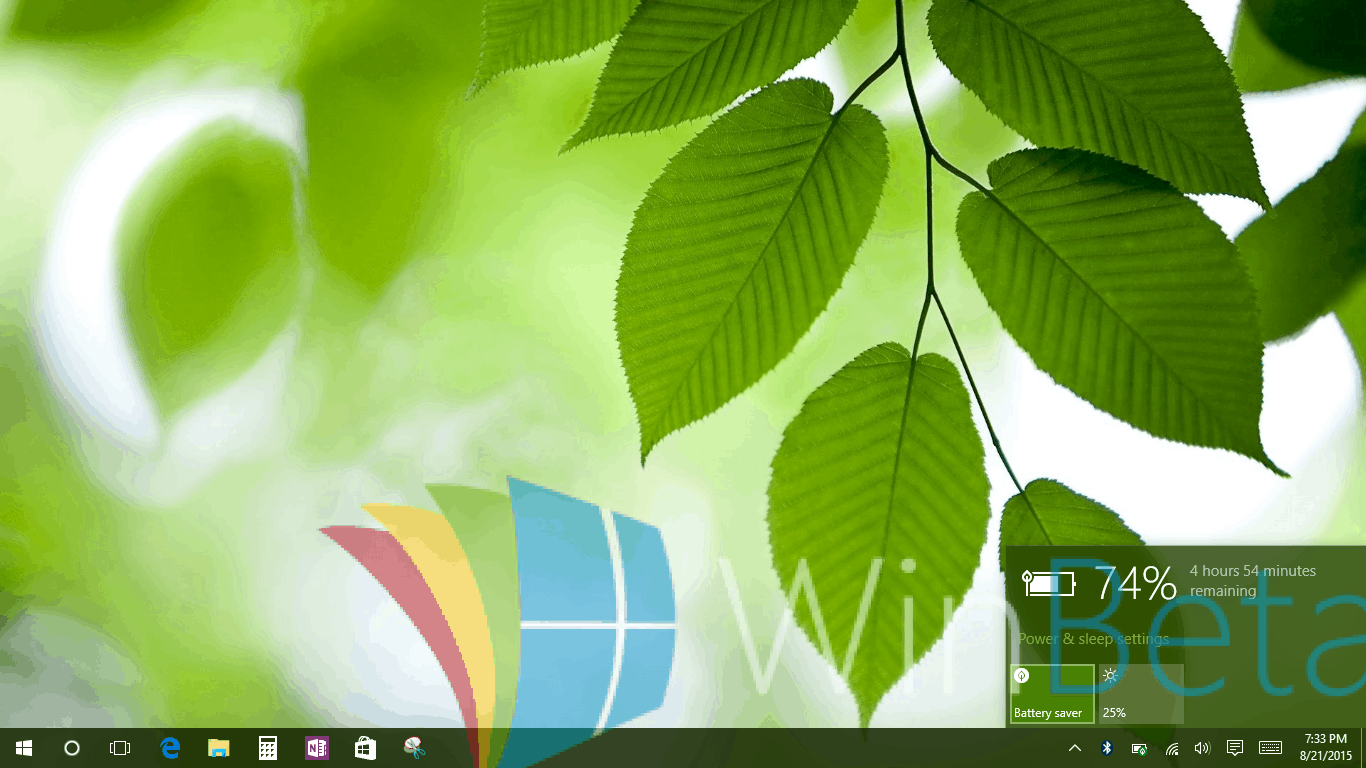
仕事をするためにいつも机に鞍を付けなければならない時代は終わりました。今日、人々はラップトップ、タブレット、スマートフォンなどのポータブルデバイスを使用して、自宅やオフィスから離れた場所でオンラインで多くの作業を行っています。しかし、これらの種類のデバイスで人々が直面する問題が1つあります。それは、バッテリーの寿命が限られていることです。Windows10ラップトップまたはタブレットのバッテリー寿命を節約する方法をいくつか紹介します。
デバイスのバッテリーを節約する最も簡単な方法の1つは、バッテリーセーバーを有効にすることです。この設定は、バックグラウンドアクティビティとプッシュ通知を制限し、特定のアプリが消費している電力量を通知します。この設定を有効にするには、タスクバーの小さなバッテリーアイコンをクリックしてから、バッテリーセーバーボタンをクリックします。この設定は、特定のバッテリーレベルで自動的に開始し、追加の設定に到達し、ボタンを右クリックして[設定に移動]をクリックすることでバッテリー統計を表示するように設定できます。
Windowsがバッテリーを管理する方法をさらに制御したい場合は、コントロールパネルを開き、[ハードウェアとサウンド]> [電源オプション]に移動します。ここから、電源ボタンの機能を設定できます。ふたを閉じたときに何が起こるか、コンピューターがスリープ状態になるまでの非アクティブ時間の長さを設定し、Windowsが使用できるCPUの量などのさらに高度な設定を微調整します。ラップトップを閉じるとすぐにコンピュータをスリープ状態にするように設定することをお勧めします。そうすることで、使用する電力をできるだけ少なくすることができます。
Wi-Fi、Bluetooth、位置情報サービスなど、使用していないときにバッテリーを消耗する機能は必ず無効にしてください。人々はこれらを見落としがちですが、接続する必要がないときや外出中に機内モードを設定すると、バッテリーの電力を大幅に節約できます。
必要なアプリのみを使用し、Webの閲覧中に一度に使用するタブの数を制限してください。開くアプリが少ないほど良いです。また、タスクバーを右クリックして[タスクマネージャー]をクリックするとすぐに開くことができるタスクマネージャーで不要なものを無効にして、バックグラウンドプロセスを制限することを検討してください。
Windows10のタスクマネージャー
バッテリーの寿命を長くする必要がある場合は、パーソナライズ設定を検討してから、背景を単色に設定してください(黒が最適です)。もう1つのオプションは、「スタート、タスクバー、およびアクションセンターに色を表示する」および「スタート、タスクバー、およびアクションセンターを透明にする」を無効にすることです。信じられないかもしれませんが、画面の色を少なくすると、バッテリーの寿命を延ばすことができます。
Windows 10には、バッテリーの寿命を延ばすのに役立つ多くの設定があります。これらを可能な限り考慮に入れると、デバイスのバッテリーを大幅に増やし、限られたバッテリー寿命で可能な限り多くの作業を行うことができます。Windows 10のバッテリー寿命を延ばすためのヒントが他にもある場合は、以下のコメントで共有して、誰もが見られるようにしてください。Microsoft、Windows 10、Xboxなどのヒントやニュースについては、WinBetaにアクセスしてください。
Microsoft Windows 10でファイルをコピーする速度を向上させる方法を紹介します。
OneNoteでは、ノートブックを同期するためにパスワードが必要になる場合があります。この問題を修正するための有用な方法を学びましょう。
エラー0X800701B1は、Windows10で「存在しないデバイスが指定されました」と表示され、外付けHDDが正しく機能しない場合に発生します。
Microsoft Windows10のハードドライブの空き容量を増やすためにファイルやフォルダーを安全に削除できる場所のリスト。
インターフェイスのリリース中にエラーが発生した場合の対処法や解決策について詳しく説明します。
クリップボード機能は、さまざまなデバイスから情報にアクセスする際に便利ですが、機密情報を扱う方にはオフにすることが推奨されます。
OneNoteエラー0xE00001BBを修正するには、このセクションファイルが破損しています。キャッシュをクリアして、コンピューターを再起動してください。
マイクロソフトが7月29日にWindows10の発売を正式に発表する直前に、Windows7および8.1のユーザーは通知に新しいアイコンが表示され始めました。
OneDriveは、Web、モバイルデバイスで利用できるMicrosoftのクラウドストレージソリューションです。また、Windows 10に統合されており、ユーザーにネイティブを提供します
バックアップは何年も前から存在しており、私たちの中にはバックアップを使用する人もいれば、使用しない人もいます。この絶え間なく変化する世界で、私たちは貴重な写真が置かれている場所に住んでいます
何年もの間、Windowsのタスクバーは常に画面の下部に配置されてきました。しかし、それはそのようにとどまる必要はありません、あなたはそれを持っていることを好むかもしれません
マイクロソフトは、WindowsInsiderプログラムに参加している皆さんのために新しいWindows10デスクトップビルドを公開しました。ビルド10565にはいくつかの新しいものが付属しています
待望の休憩の後、Windows 10Insiderプレビュープログラムが再び立ち上がっています。熱心なインサイダーは、Windows 10Insiderビルドで予期せず迎えられました
Windows 10 November Updateのリリースに伴い、別のドライブにアプリをインストールできるようになりました。あなたはもはやあなたのインストールを制限されていません
確かに、Windows 10のメールアプリとカレンダーアプリは、過去数か月で大きく進歩しました。両方のアプリの最近の更新により、Microsoftは
Windows 8以降、ユーザーはすべてのWindowsデバイス間でPCの設定を同期できるようになりました。この便利な機能を使用すると、
あなたはあなたのひどい手書きのためにコンピュータを非難しますか?私たちもそうします。幸いなことに、Windowsは私たちの落書きの認識にかなり優れていますが、それを見つけた場合
最近、私たちの多くは無制限のインターネットを持っていません。あるいは、スマートフォンやタブレットで無制限のデータプランを利用している場合、最後に必要なのはWindowsがすべてを盗むことです。
仮想デスクトップを使用すると、ユーザーは仮想ワークスペースを管理し、物理的なディスプレイの制限を超えて、アプリやウィンドウを整理してすばやくアクセスできます。
Windows 10は本日、段階的に展開され、世界中のいくつかの国で展開されます。あなたがWindows7でそれを予約したユーザーの1人または
Microsoft Teamsで「申し訳ありません、接続できませんでした」というエラーが表示されると、仕事やコミュニケーションに支障をきたすことがあります。このエラーは、ネットワークの問題、アプリの設定ミス、サーバーの障害など、さまざまな原因で発生します。この記事では、このエラーを迅速かつ効果的に解決するための5つの方法を、初心者でも分かりやすく解説します。SEO最適化を意識し、具体的な手順と実用的な情報を提供します。
BeRealアプリの一般的な問題によってソーシャルエクスペリエンスが中断されないように、ここではBeRealアプリが正常に動作しない問題を修正する9つの方法を紹介します。
PowerShell から実行可能ファイルを簡単に実行し、システムをマスター制御する方法についてのステップバイステップガイドをご覧ください。
地球上で最もトレンドのリモート会議プラットフォームの一つであるZoomの注釈機能の使い方を詳しく解説します。ズームでユーザビリティを向上させましょう!
デスクトップまたはモバイルの Outlook 電子メールに絵文字を挿入して、より個人的なメールにし、感情を表現したいと思いませんか?これらの方法を確認してください。
NetflixエラーコードF7701-1003の解決策を見つけ、自宅でのストリーミング体験を向上させる手助けをします。
Microsoft Teamsがファイルを削除しない場合は、まず待ってからブラウザーのキャッシュとCookieをクリアし、以前のバージョンを復元する方法を解説します。
特定のWebサイトがMacに読み込まれていませんか?SafariやGoogle Chromeでのトラブルシューティング方法を詳しく解説します。
未使用のSpotifyプレイリストを消去する方法や、新しいプレイリストの公開手順について詳しく説明しています。
「Outlookはサーバーに接続できません」というエラーでお困りですか?この記事では、Windows10で「Outlookがサーバーに接続できない問題」を解決するための9つの便利なソリューションを提供します。
























